Đã bao giờ bạn tự hỏi liệu router hoặc các thiết bị mạng khác trong nhà đã hoạt động liên tục trong nhiều năm mà không được nghỉ ngơi? Ngay cả khi bạn chưa nhận thấy tốc độ Wi-Fi của mình bị chậm lại hay chưa cần đến mạng Ethernet đa gigabit, vẫn có khả năng cao là router của bạn cần được nâng cấp. Các chuẩn Wi-Fi liên tục được cập nhật qua từng năm, Ethernet ngày càng nhanh hơn và các tính năng bảo mật mới liên tục ra đời để giúp mạng gia đình chúng ta an toàn hơn. Hãy nghĩ xem lần cuối cùng bạn đăng nhập vào router của mình là khi nào, chứ chưa nói đến việc kiểm tra xem nó có bị quá nhiệt hay hoạt động không đúng cách. Nếu câu trả lời là “đã lâu rồi” hoặc bất kỳ điều gì khác ngoài “gần đây,” đã đến lúc bạn nên cân nhắc có nên thay thế thiết bị mạng của mình không.
1. Hiệu Suất Mạng Chậm Chạp, Thường Xuyên Gặp Độ Trễ
Nếu mạng của bạn đang hoạt động dưới mức mong đợi, đó có thể là dấu hiệu rõ ràng cho thấy đã đến lúc bạn nên nâng cấp các thiết bị. Mặc dù các vấn đề về mạng có thể xuất phát từ nhiều nguyên nhân khác nhau không liên quan đến phần cứng mạng, nhưng nếu mọi thiết bị trên mạng của bạn đều gặp sự cố, thì nhiều khả năng router hoặc các thiết bị mạng gia đình khác đang gặp vấn đề. Hiệu suất ì ạch, chậm chạp kéo dài sau khi đã khởi động lại router, máy tính hoặc điện thoại là một dấu hiệu rõ ràng cho thấy phần cứng cũ đang phải vật lộn với tải trọng mạng hiện tại.
Nếu router của bạn đã quá cũ, nó có thể thiếu các tính năng nâng cao như Chất lượng dịch vụ (QoS) – một tính năng giúp ưu tiên dữ liệu phù hợp để mỗi thiết bị nhận được băng thông công bằng và không làm chậm các thiết bị khác cùng lúc. Nếu việc truyền phát đa phương tiện hay tải xuống các tệp lớn làm tắc nghẽn mạng gia đình của bạn, ảnh hưởng đến mọi người dùng, thì một router mới hơn có thể giúp giải quyết tình trạng tắc nghẽn này, mang lại trải nghiệm kết nối tốt hơn cho tất cả mọi người.
2. Kết Nối Mạng Chập Chờn Hoặc Router Tự Khởi Động Lại
Điểm đặc biệt của thiết bị mạng là trừ khi có sự cố, hầu hết mọi người thường quên mất sự tồn tại của chúng. Điều này phần lớn là bình thường, bởi vì các thiết bị tiêu dùng được thiết kế để hoạt động ổn định sau khi cài đặt ban đầu. Tuy nhiên, nếu bạn bắt đầu nhận thấy các kết nối Wi-Fi bị ngắt đột ngột ở những khu vực trong nhà trước đây vẫn hoạt động tốt, hoặc các hành vi mạng có dây kỳ lạ, router tự khởi động lại ngẫu nhiên và các lỗi bất thường khác, đó đều là những dấu hiệu rõ ràng cho thấy đã đến lúc bạn cần thay thế phần cứng mạng của mình.
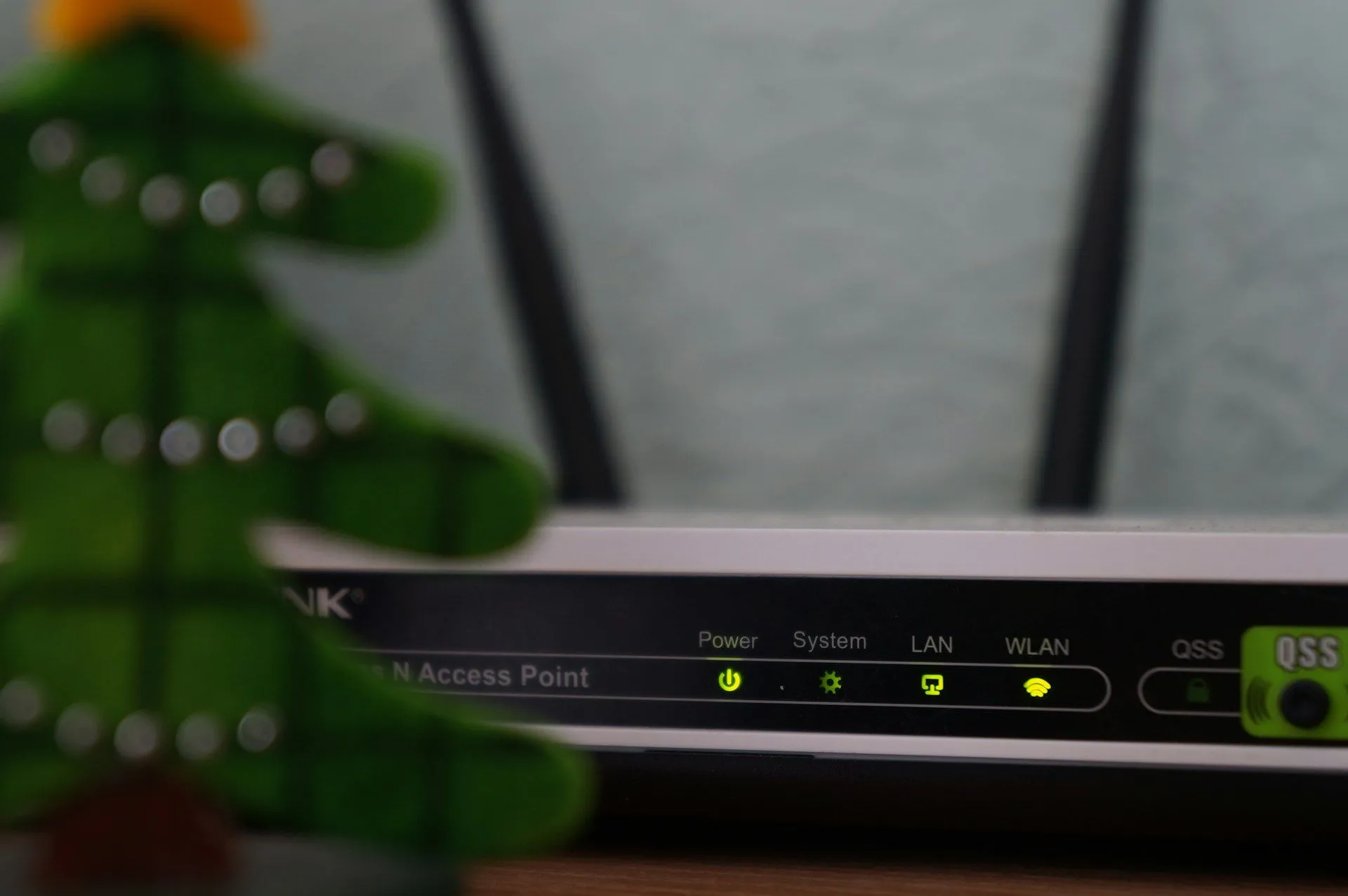 router hoạt động ổn định trong nhà với đèn báo sáng
router hoạt động ổn định trong nhà với đèn báo sáng
Các sự cố càng xảy ra thường xuyên thì càng cho thấy thiết bị đã gần hết tuổi thọ hoạt động, và bạn nên lên kế hoạch thay thế. Đối với những ngôi nhà lớn hoặc nhiều tầng, bộ router mesh là lựa chọn tốt nhất, trong khi các căn hộ và nhà nhỏ hơn chỉ cần một router Wi-Fi tốt là đủ.
3. Thiết Bị Đã Hết Hỗ Trợ Từ Nhà Sản Xuất
Thiết bị mạng thường nhận được các bản cập nhật firmware để sửa lỗi bảo mật, khắc phục sự cố và thêm tính năng mới, thường là trong một số năm nhất định sau khi ra mắt. Về mặt này, chúng không khác gì bất kỳ thiết bị máy tính nào khác, và điều đó có nghĩa là đến một ngày, nhà sản xuất sẽ ngừng cung cấp các bản cập nhật. Nếu may mắn, bạn có thể vẫn nhận được bản cập nhật firmware định kỳ cho các vấn đề bảo mật nghiêm trọng, đặc biệt nếu router hoặc thiết bị của bạn được sản xuất trong thập kỷ qua. Tuy nhiên, nếu không may mắn, như nhiều chủ sở hữu D-Link gần đây đã phát hiện, bạn sẽ nhận được khuyến cáo nâng cấp phần cứng.
Thực tế, ngay cả khi bạn có nhận được một bản cập nhật bảo mật lẻ tẻ nào đó, đó cũng là lúc bạn biết rằng mình nên bắt đầu lên kế hoạch thay thế thiết bị đó. Nó đã hoàn thành tốt nhiệm vụ trong nhiều năm, nhưng giờ đây không còn nhận được sự hỗ trợ đáng kể từ nhà sản xuất và đang dần trở thành một lỗ hổng bảo mật khi lẽ ra nó phải giúp giữ an toàn cho mạng gia đình bạn.
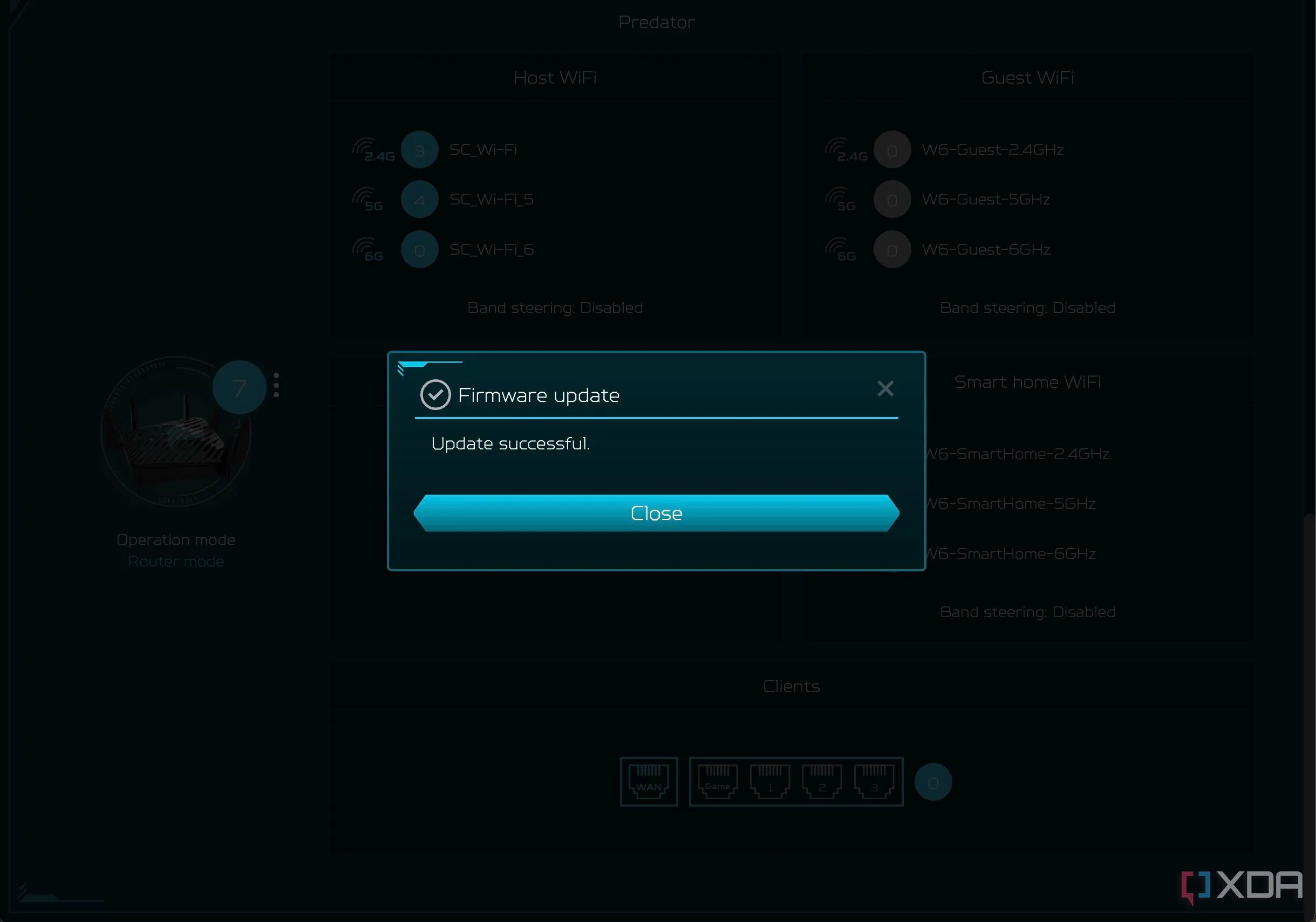 cập nhật firmware router qua giao diện web
cập nhật firmware router qua giao diện web
4. Bạn Muốn Trải Nghiệm Các Tính Năng Và Chuẩn Kết Nối Mới
Bạn có nhận thấy tốc độ Wi-Fi của mình không đạt được như mong đợi từ thiết bị bạn đang kết nối? Hoặc bạn đã nâng cấp lên máy tính, điện thoại hay các thiết bị khác đời mới hơn đi kèm với cổng mạng có dây 2.5GbE hoặc 10GbE và muốn tận dụng chúng? Đã đến lúc nâng cấp mạng gia đình cũ kỹ của bạn, vốn có thể đã lạc hậu nhiều năm về các giao thức kết nối. Có thể nó vẫn chỉ sử dụng Wi-Fi 2.4GHz, điều này không phải là không thể nếu router Wi-Fi bạn đang dùng có từ năm 2009 trở về trước. Việc bổ sung hỗ trợ 5GHz hoặc thậm chí 6GHz với phần cứng mới sẽ tăng độ tin cậy, tốc độ và giảm tắc nghẽn cho mọi thiết bị không dây trong nhà bạn.
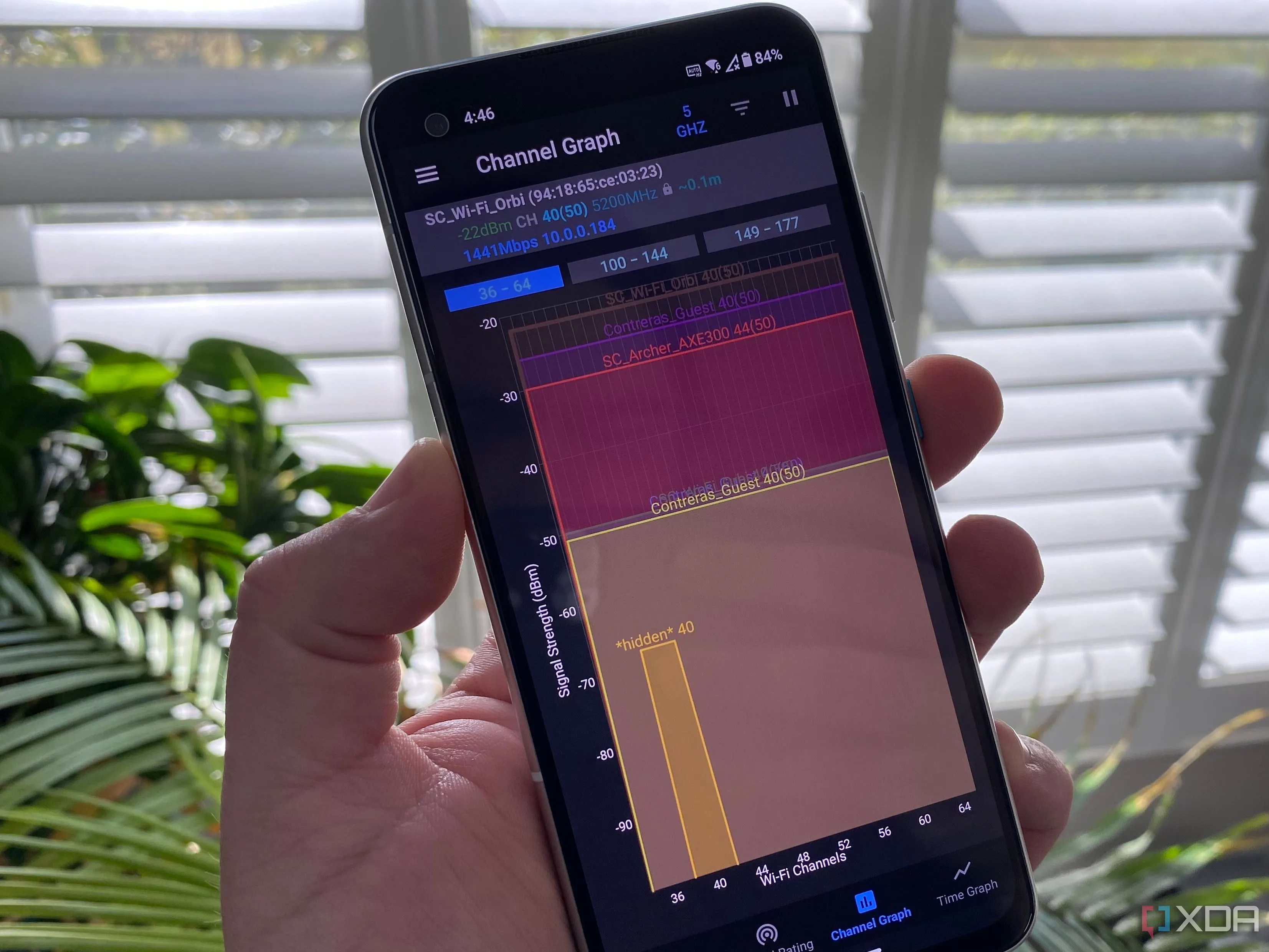 ứng dụng Wi-Fi Analyzer hiển thị tình trạng tắc nghẽn mạng trên điện thoại
ứng dụng Wi-Fi Analyzer hiển thị tình trạng tắc nghẽn mạng trên điện thoại
Thiết bị mạng mới hơn không chỉ đồng nghĩa với việc hỗ trợ các phiên bản Wi-Fi nhanh nhất, ổn định nhất hay Ethernet nhanh hơn 1GbE. Nó thường có nghĩa là nhiều hơn hai bộ đàm Wi-Fi, cho phép bạn kết nối nhiều thiết bị hơn cùng lúc. Điều này cũng mang lại các tiêu chuẩn bảo mật tốt hơn, như mã hóa WPA3, vốn an toàn hơn nhiều so với WPA2 và gần như không thể bị bẻ khóa so với WEP.
5. Nâng Cấp Gói Cước Internet Với Tốc Độ Cao Hơn
Nếu bạn đã nâng cấp tốc độ mạng, dù là do nâng cấp gói cước hay do nhà cung cấp dịch vụ internet (ISP) tăng tốc độ cho bạn, phần cứng mạng hiện có của bạn có thể không theo kịp. Các modem cáp gần đây đã bắt đầu hỗ trợ DOCSIS 3.0, cho phép tốc độ tải xuống nhanh hơn gigabit. Nếu modem của bạn đã cũ, có khả năng nó đang sử dụng các tiêu chuẩn kết nối cũ hơn.
 router đặt cạnh tivi trong phòng khách, một không gian sống thường gặp
router đặt cạnh tivi trong phòng khách, một không gian sống thường gặp
Ngay cả khi bạn có internet cáp quang, không có gì đảm bảo rằng router bạn đang có trong nhà có thể sử dụng thoải mái tốc độ đầu vào. Thiết bị ONT bên ngoài chuyển đổi kết nối cáp quang sang hệ thống dây nội bộ sẽ có khả năng đó, nhưng để tận dụng tối đa tốc độ có sẵn trên gói cước của bạn, bạn nên thay thế router cũ bằng một thiết bị mới hơn.
6. Mạng Lưới Thiết Bị Kết Nối Ngày Càng Nhiều
Các thiết bị mạng như router được thiết kế để cho phép một số lượng thiết bị nhất định kết nối cùng lúc. Giới hạn này thường rất nhỏ trong thời đại trước khi có nhà thông minh, điện thoại thông minh và các thiết bị di động khác như máy chơi game cầm tay. Các nhà sản xuất chắc chắn không lường trước được rằng mọi thứ sẽ đều có Wi-Fi, rằng không phải ngôi nhà nào cũng có cổng Ethernet, và rằng bất kỳ thành viên nào trong gia đình cũng có thể có hàng chục thiết bị trở lên để kết nối.
Nhưng điều đó đã xảy ra, và giới hạn tùy tiện 50 hoặc thậm chí 250 thiết bị kết nối với một router không còn phù hợp với bối cảnh điện toán ngày nay. Khi đạt đến giới hạn đó, router sẽ bắt đầu ngắt kết nối các thiết bị không hoạt động khi có thiết bị mới kết nối, và nó có thể liên tục làm như vậy nếu bạn có quá nhiều thiết bị. Để tăng giới hạn thiết bị trong gia đình, cách dễ nhất là nâng cấp lên hệ thống router mesh. Điều này là do mỗi nút (node) sẽ có khả năng kết nối cùng số lượng thiết bị, vì vậy bạn có thể tăng gấp đôi hoặc gấp ba tổng số thiết bị được hỗ trợ.
Đây là một lựa chọn tốt hơn so với việc thêm bộ mở rộng Wi-Fi (Wi-Fi extender), vốn đi kèm với một khoản phạt đáng kể về tốc độ. Tuy nhiên, bạn cũng có thể sử dụng các điểm truy cập không dây (wireless access points) được kết nối trực tiếp với router chính của bạn, điều này sẽ tăng số lượng thiết bị được hỗ trợ tùy thuộc vào giới hạn của AP.
7. Không Hài Lòng Với Router Do Nhà Cung Cấp Dịch Vụ (ISP) Cung Cấp
Nếu bạn vẫn đang sử dụng router mà ISP của bạn đã cài đặt khi họ lần đầu tiên kết nối internet cho bạn, rất có thể nó đã lỗi thời một cách đáng tiếc. Các ISP sẽ tránh nâng cấp cho bạn trừ khi họ thực sự bắt buộc phải làm vậy, bởi vì việc cung cấp cho bạn tốc độ Wi-Fi mới nhất hoặc các tính năng kết nối khác mà bạn có thể muốn không nằm trong lợi ích của họ. Hầu hết người dùng thậm chí không nghĩ về router của họ sau lần cài đặt đầu tiên bởi vì miễn là nó vẫn hoạt động, họ sẽ quên sự hiện diện của nó.
 thiết bị router cáp quang cũ đi kèm với điện thoại và cổng Ethernet
thiết bị router cáp quang cũ đi kèm với điện thoại và cổng Ethernet
Tuy nhiên, router do ISP cung cấp có thể là thiết bị tệ nhất trong mạng của bạn. Nó có thể đủ cho gói internet bạn đăng ký ban đầu, nhưng có lẽ sẽ không hỗ trợ kết nối nhiều thiết bị hoặc các tiêu chuẩn kết nối mới nhất. Nếu bạn đã sử dụng nó đủ lâu, nó sẽ không có phiên bản Wi-Fi mới nhất, có nghĩa là kết nối của bạn đã bị ảnh hưởng. Trong trường hợp này, việc nâng cấp router, ngay cả khi chỉ là yêu cầu ISP cung cấp mẫu mới nhất của họ, cũng sẽ cải thiện mạng gia đình bạn đáng kể.
8. Thiết Bị Mạng Của Bạn Bị Quá Nhiệt
Phần cứng mạng, giống như bất kỳ thiết bị điện tử nào khác, thường sinh nhiệt. Trong khi phần cứng cấp độ chuyên nghiệp và doanh nghiệp thường có vỏ kim loại để tản nhiệt hoặc quạt nhỏ để hút không khí mát qua các bo mạch, thì công nghệ tiêu dùng thường được để tự tản nhiệt. Đây không phải là tình huống tốt nhất, nhưng phần cứng được thiết kế để duy trì trong giới hạn nhiệt độ hoạt động của các chip được sử dụng.
 cổng gaming chuyên dụng trên router Wi-Fi Reyee E6 AX6000 đời mới
cổng gaming chuyên dụng trên router Wi-Fi Reyee E6 AX6000 đời mới
Nhưng nếu bạn bắt đầu thấy các vấn đề khi nhiều thiết bị đang truyền phát video, chơi game, hoặc thậm chí chỉ duyệt web, hãy kiểm tra nhanh xem router, switch hay AP của bạn ấm đến mức nào. Nếu nó quá nóng khi chạm vào, có khả năng nó đang bị quá nhiệt và gây ra các sự cố. Hãy thử dọn dẹp không gian xung quanh thiết bị để nó có đủ luồng khí lưu thông, nhưng nếu cách đó không hiệu quả, bạn có thể nên nghĩ đến việc nâng cấp.
Thiết bị mạng của bạn không được thiết kế để hoạt động liên tục mãi mãi, dù đó là router dân dụng hay thiết bị doanh nghiệp. Theo nguyên tắc chung, router và switch được thiết kế để sử dụng khoảng năm năm, các điểm truy cập Wi-Fi khoảng ba năm, và cáp mạng thường dùng tốt trong một thập kỷ. Bất cứ khi nào thiết bị mạng của bạn sắp đến những mốc thời gian này, đã đến lúc bạn nên nghĩ đến việc nâng cấp hoặc thay thế. Các chuẩn Wi-Fi và bảo mật phát triển nhanh chóng, và bạn sẽ muốn giữ phần cứng của mình cập nhật để nó ít trở thành mục tiêu hấp dẫn hơn đối với tội phạm mạng. Hãy chia sẻ ý kiến của bạn về việc nâng cấp thiết bị mạng trong phần bình luận bên dưới nhé!


